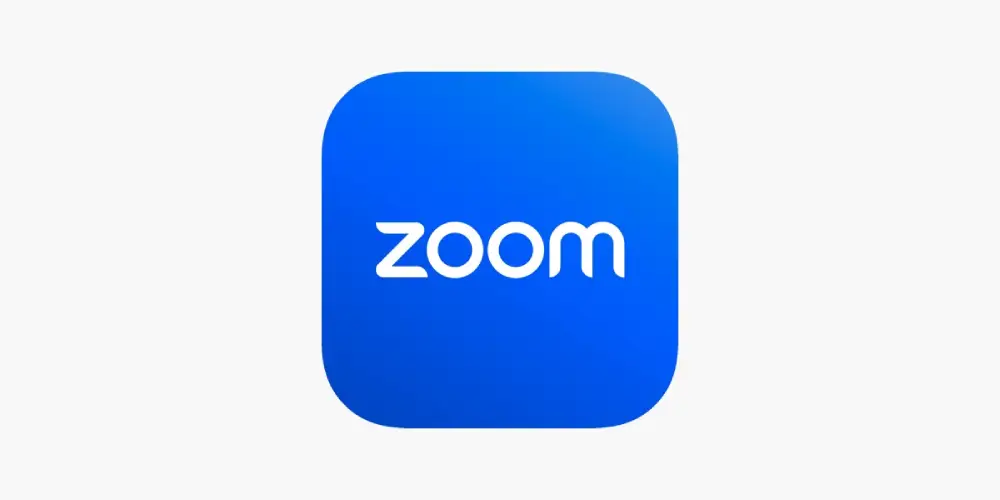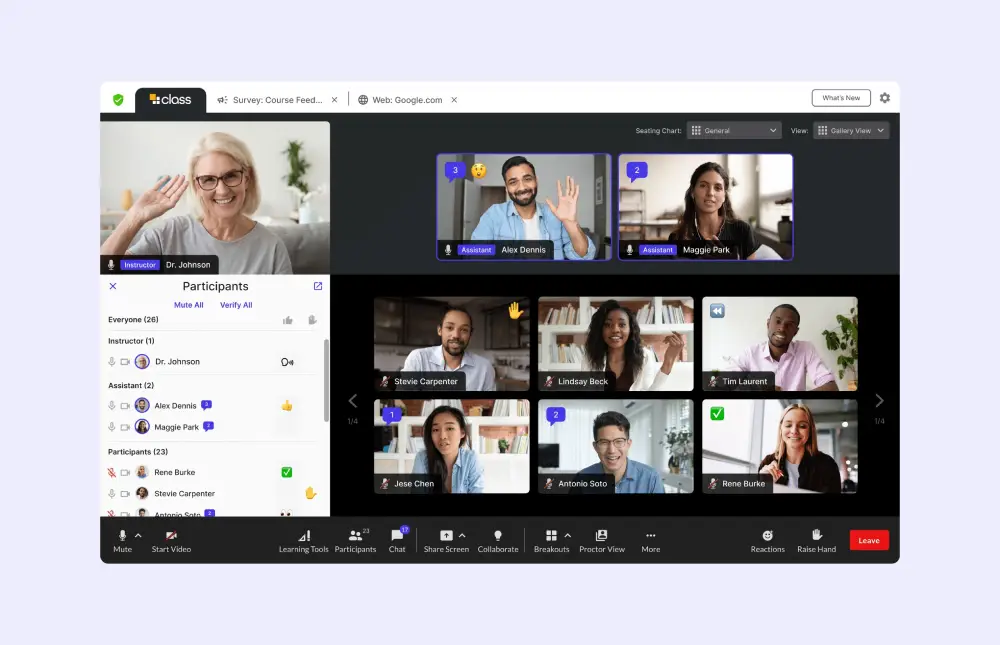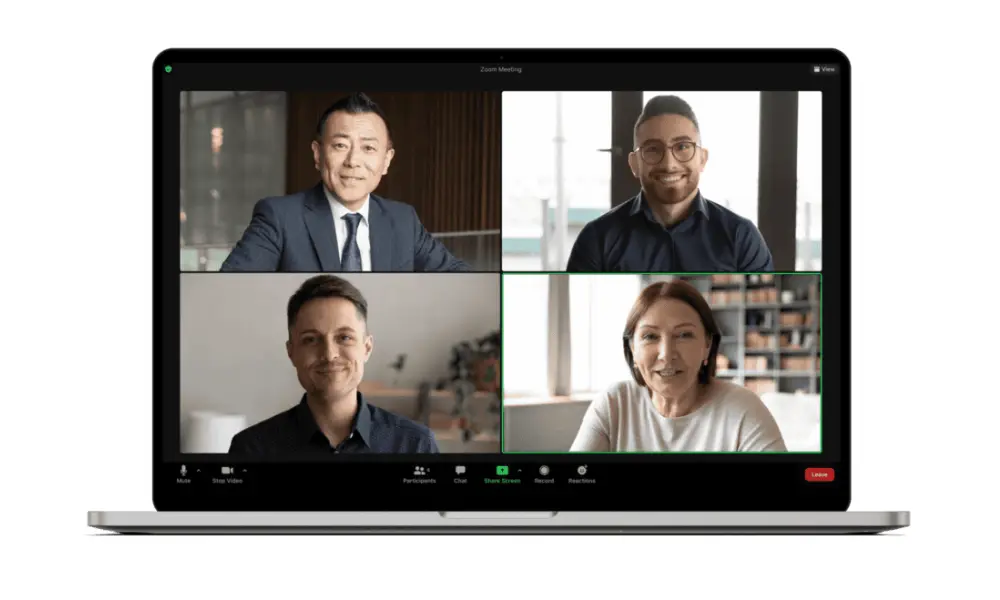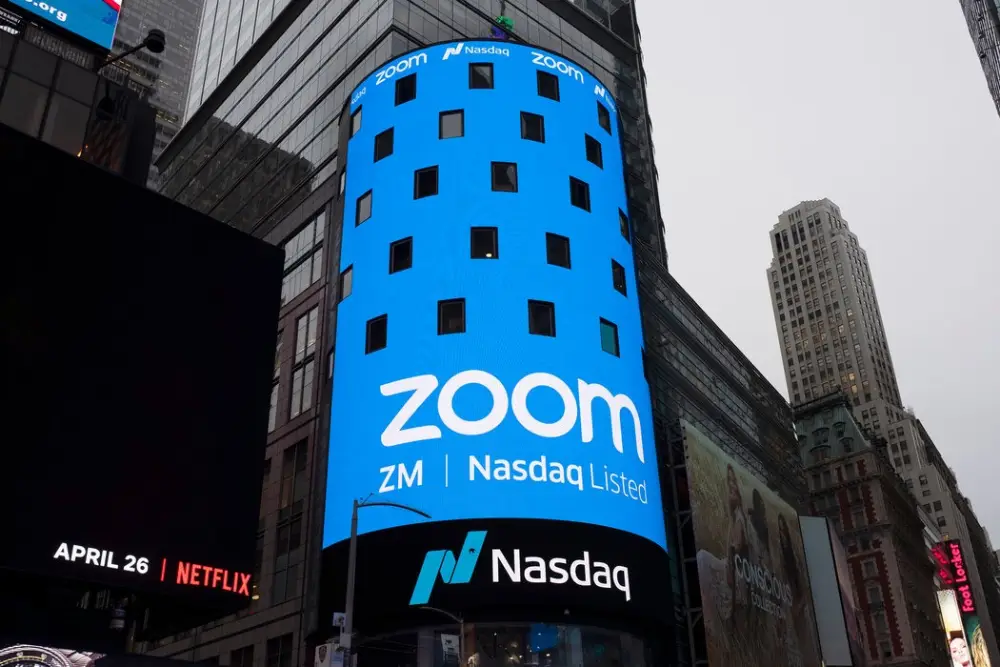در دنیای امروز که ارتباطات آنلاین جای خودشون رو حسابی در زندگی ما باز کردن، خیلی از کار ها دیگه فقط به شکل حضوری انجام نمی شن. کلاس های درس، جلسات کاری، دوره های آموزشی، و حتی دورهمی های دوستانه، حالا دیگه می تونن خیلی راحت و سریع به صورت آنلاین برگزار بشن. یکی از معروف ترین و پرطرفدار ترین ابزار ها برای این کار، زوم (Zoom) هست. در این مقاله قراره به صورت کامل و ساده با این پلتفرم آشنا بشیم، روش استفاده ازش رو یاد بگیریم و با امکانات و ترفند های جذابش بیشتر آشنا بشیم.
زوم چیست و از کجا شروع شد؟
زوم یک نرم افزار ارتباطی ویدیویی مبتنی بر فضای ابریه که به افراد و تیم ها این امکان رو می ده که جلسات آنلاین، وبینار ها و کلاس های آموزشی خودشون رو به صورت زنده و از راه دور برگزار کنن. این نرم افزار اولین بار در سال ۲۰۱۱ توسط شخصی به نام اریک یوان (Eric Yuan) که قبلا یکی از مدیران اسکایپ و WebEx بود، طراحی شد. هدف اریک یوان این بود که یک ابزار ساده، سریع و با کیفیت بالا برای ارتباطات تصویری بسازه، و به نظر می رسه به خوبی به هدفش رسید، چون الان زوم یکی از محبوب ترین نرم افزارهای کلاس آنلاین در دنیاست.
از سال ۲۰۱۹ و به ویژه در زمان همه گیری کرونا، استفاده از زوم به طور چشمگیری افزایش پیدا کرد. مدارس، دانشگاه ها، شرکت ها و سازمان های زیادی در سراسر جهان از زوم برای برگزاری کلاس ها و جلسات خودشون استفاده کردن.
چطور با زوم کار کنیم؟ راهنمای قدم به قدم استفاده از زوم روی کامپیوتر و گوشی
برای استفاده از زوم، فرقی نمی کنه که از لپ تاپ، کامپیوتر یا گوشی استفاده می کنی. روند کار تقریبا یکیه، ولی اینجا قدم به قدم برات توضیح می دم.
نصب و راه اندازی زوم روی کامپیوتر:
۱. اول از همه وارد سایت رسمی زوم بشو به آدرس zoom.us.
۲. از منوی بالا گزینه “Download” رو بزن و اپلیکیشن Zoom Client for Meetings رو دانلود کن.
۳. بعد از نصب، برنامه رو باز کن و روی “Sign Up Free” کلیک کن. حالا باید یک حساب کاربری با ایمیل خودت بسازی.
۴. بعد از تایید ایمیل، وارد اکانتت شو و حالا می تونی جلسه جدید ایجاد کنی یا به جلسات دیگران ملحق بشی.
ساخت جلسه جدید روی کامپیوتر:
۱. بعد از ورود، روی گزینه “New Meeting” کلیک کن.
۲. حالا یک پنجره با تصویر دوربینت باز می شه.
۳. می تونی با زدن گزینه “Invite” لینک جلسه رو برای دیگران ارسال کنی.
۴. از تنظیمات پایین صفحه می تونی میکروفن، دوربین، چت، اشتراک گذاری صفحه و خیلی چیزای دیگه رو مدیریت کنی.
نصب و استفاده از زوم روی گوشی:
۱. وارد App Store یا Google Play شو و برنامه Zoom Cloud Meetings رو نصب کن.
۲. بعد از نصب، وارد حساب کاربریت شو یا یکی بساز.
۳. از داخل برنامه می تونی جلسه جدید بسازی (با زدن روی “New Meeting”) یا به جلسه ای که لینک یا ID اون رو داری، وارد بشی.
زوم چه قابلیت هایی داره و چه چیز هایی اون رو خاص می کنه؟
زوم امکانات فوق العاده زیادی داره که باعث شده نسبت به خیلی از رقبای خودش مثل اسکایپ یا مایکروسافت تیمز یا حتی گوگل میت، کاربردی تر و محبوب تر باشه. در ادامه به برخی از مهم ترین قابلیت های اون اشاره می کنم:
- کیفیت بالای تصویر و صدا: حتی با اینترنت ضعیف هم کیفیت تصویر و صدا قابل قبوله.
- ضبط جلسه: می تونی کل جلسه رو با کیفیت بالا ضبط کنی و بعدا به صورت ویدیویی یا فقط صوتی ذخیره کنی.
- اشتراک گذاری صفحه نمایش (Screen Sharing): به راحتی می تونی صفحه دسکتاپ، یک پنجره خاص، یا حتی اسلاید های پاورپوینت رو به اشتراک بذاری.
- چت همزمان: اعضای جلسه می تونن در کنار تصویر و صدا، از قابلیت چت متنی هم استفاده کنن.
- اتاق های کوچک (Breakout Rooms): می تونی اعضا رو به گروه های کوچکتر تقسیم کنی، مثل کار گروهی در کلاس.
- تخته وایت برد مجازی: برای آموزش عالیه! می تونی روش بنویسی، رسم کنی یا ازش برای توضیح استفاده کنی.
- پس زمینه مجازی (Virtual Background): اگه نمی خوای محیط واقعی پشت سرت دیده بشه، می تونی یک پس زمینه دلخواه انتخاب کنی.
- کنترل شرکت کنندگان: می تونی میکروفن یا تصویر کسی رو قطع کنی، اجازه ورود بدی یا کسی رو از جلسه حذف کنی.
چطور وارد یک جلسه در زوم بشیم؟
برای پیوستن به یک جلسه زوم، به دو چیز نیاز داری:
۱. لینک جلسه
۲. یا ID جلسه به همراه رمز عبور (در صورت داشتن رمز)
اگر لینک جلسه رو داری، فقط کافیه روش کلیک کنی تا برنامه زوم باز بشه و مستقیم وارد جلسه بشی.
اگر فقط ID جلسه رو داری، برنامه زوم رو باز کن، روی گزینه “Join” کلیک کن، ID رو وارد کن و در صورت نیاز رمز رو هم بزن.
حتی اگه اکانت زوم نداشته باشی هم می تونی به جلسات ملحق بشی، البته بعضی امکانات ممکنه فقط برای کاربران وارد شده فعال باشه.
ترفند هایی که زوم رو جذاب تر می کنن
اگر فکر می کنی زوم فقط برای برگزاری جلسه ساده کاربرد داره، باید بگم که سخت در اشتباهی! زوم کلی ترفند جالب و کاربردی داره که می تونه تجربه استفاده ازش رو خیلی بهتر کنه:
- کلید های میانبر (Shortcuts): با استفاده از کلید های خاص روی کیبورد می تونی خیلی از کار ها رو سریع انجام بدی. مثلا Alt + A برای قطع یا وصل کردن میکروفن.
- حالت Focus Mode: برای کلاس های آموزشی خیلی مفیده. این حالت باعث می شه شرکت کننده ها فقط معلم یا ارائه دهنده رو ببینن.
- فعال سازی حالت Waiting Room: می تونی قبل از ورود شرکت کننده ها به جلسه، اون ها رو در یک اتاق انتظار نگه داری. اینطوری کنترل بیشتری روی ورود افراد داری.
- تنظیم پس زمینه مجازی دلخواه: می تونی عکس شرکت، لوگو، کلاس یا هر تصویر دیگه ای رو به عنوان بک گراند بذاری.
- استفاده از Reactions: بدون صحبت کردن می تونی با ایموجی های کوچیک، واکنش نشون بدی، مثلا کف زدن یا بالا بردن دست.
- فعال سازی Live Transcription: در بعضی نسخه ها، می شه صحبت ها رو به متن تبدیل کرد تا زیرنویس همزمان نمایش داده بشه.
چطور صفحه نمایش رو در زوم به اشتراک بذاریم؟
برای این کار کافیه در زمان جلسه، روی گزینه “Share Screen” که پایین پنجره جلسه قرار داره کلیک کنی. بعدش می تونی انتخاب کنی که چه چیزی رو می خوای به اشتراک بذاری:
- کل صفحه دسکتاپ
- یک پنجره خاص مثل پاورپوینت یا مرورگر
- تخته وایت برد
- یا حتی یک ویدیو همراه با صدای کامپیوتر
بعد از انتخاب، فقط روی دکمه آبی رنگ “Share” کلیک کن. وقتی کارت تموم شد هم می تونی روی “Stop Share” بزنی تا اشتراک گذاری متوقف بشه.
سخن پایانی
در نهایت، زوم یک ابزار بسیار قدرتمند و منعطف برای برگزاری کلاس های آنلاین، وبینار ها و جلسات کاریه. اما اگه دنبال یه پلتفرم ایرانی و بومی هستی که امکانات مشابهی با زوم داشته باشه و پشتیبانی فارسی هم داشته باشه، حتما سری به کلاسینار بزن. کلاسینار همه ابزار های لازم برای برگزاری یک کلاس حرفه ای رو در اختیارت می ذاره؛ از جمله ضبط جلسه، تخته وایت برد، چت، اشتراک صفحه و کلی امکان دیگه که تجربه کاربری ساده و روانی رو بهت ارائه می ده.